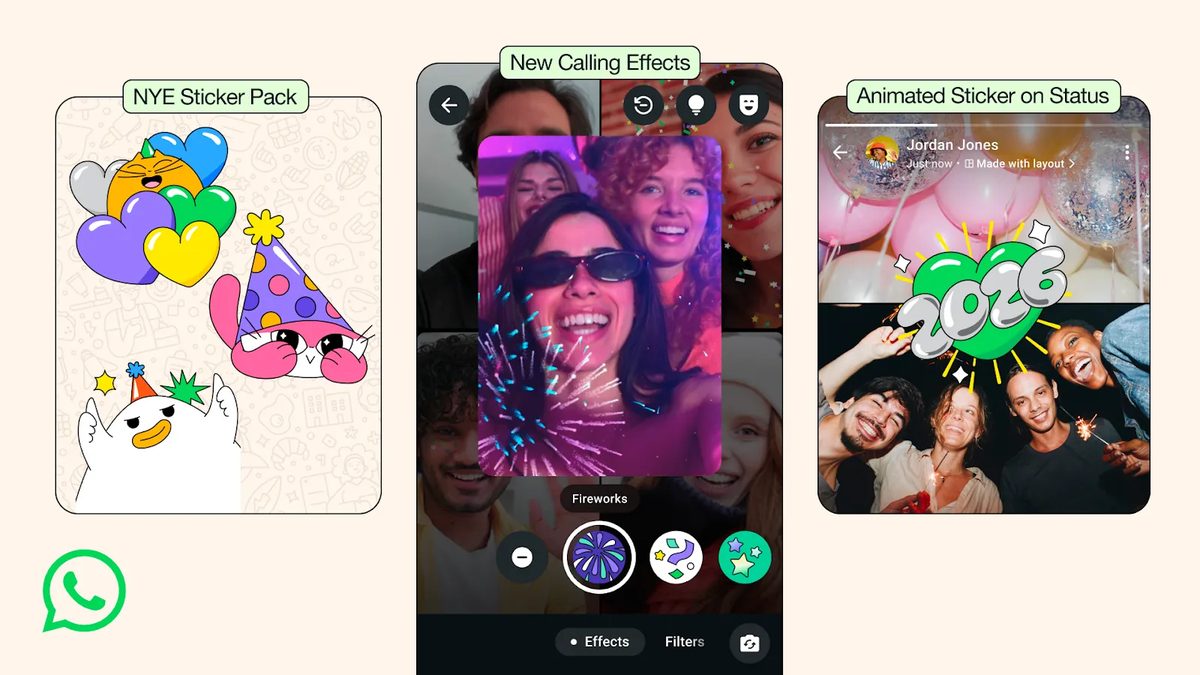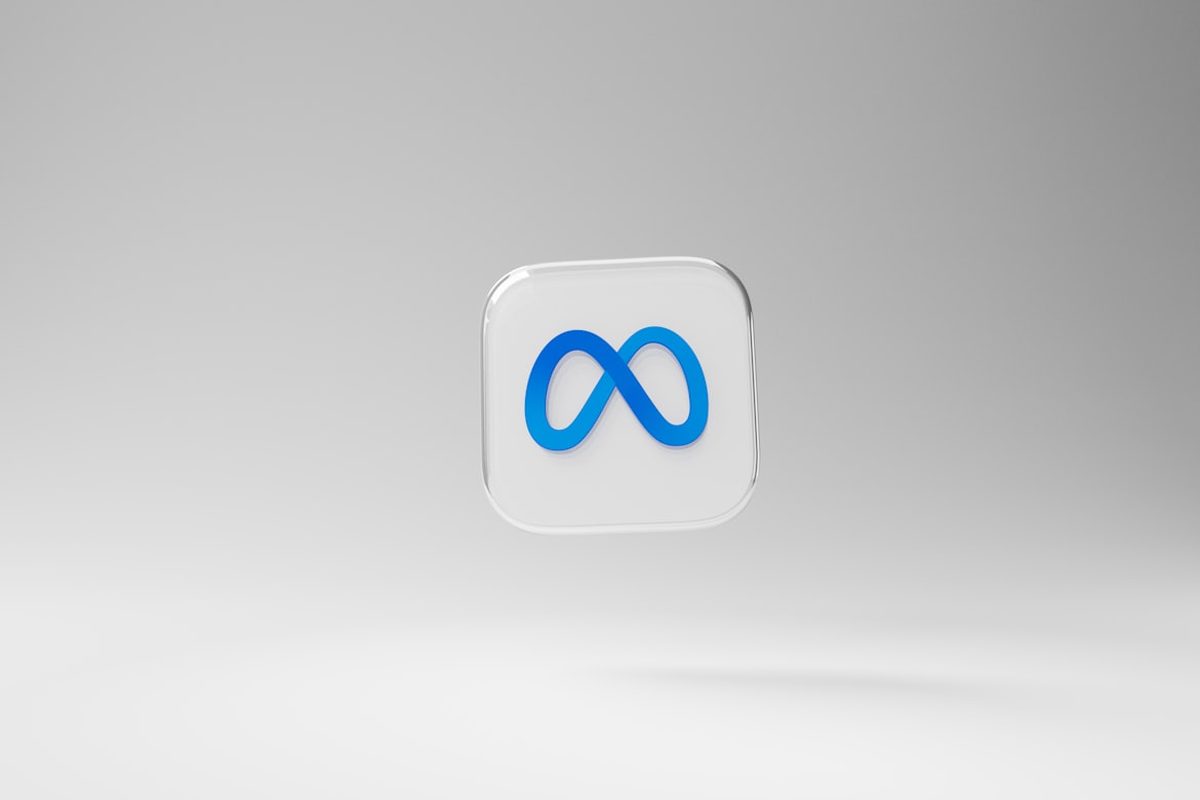Les salles privées Midjourney ont été introduites comme une nouvelle fonctionnalité sur la plateforme, offrant aux utilisateurs la possibilité de créer des espaces exclusifs et sécurisés pour la création collaborative.
« Nous testons désormais les « salles de création privées » sur notre site internet ! Pour tous les membres MJ avec >100 images, cliquez simplement sur « salles », puis sur « créer une salle ». Cela vous permet de créer des espaces privés pour créer et explorer avec des amis ou des collègues. Amusez-vous et dites-nous ce que vous en pensez !»
Comment faire une chambre privée Midjourney ?
Midjourney a introduit une nouvelle fonctionnalité permettant aux utilisateurs de créer des salles de création privées sur leur site Internet. Cette fonctionnalité est disponible pour tous Membres MJ avec plus de 100 images. Voici les étapes et fonctionnalités associées à cette nouvelle fonctionnalité.
Étapes pour créer une salle privée :
- Connectez-vous à Midjourney:
- Ouvrez le site Web Midjourney et connectez-vous en utilisant les informations d’identification de votre compte Discord.
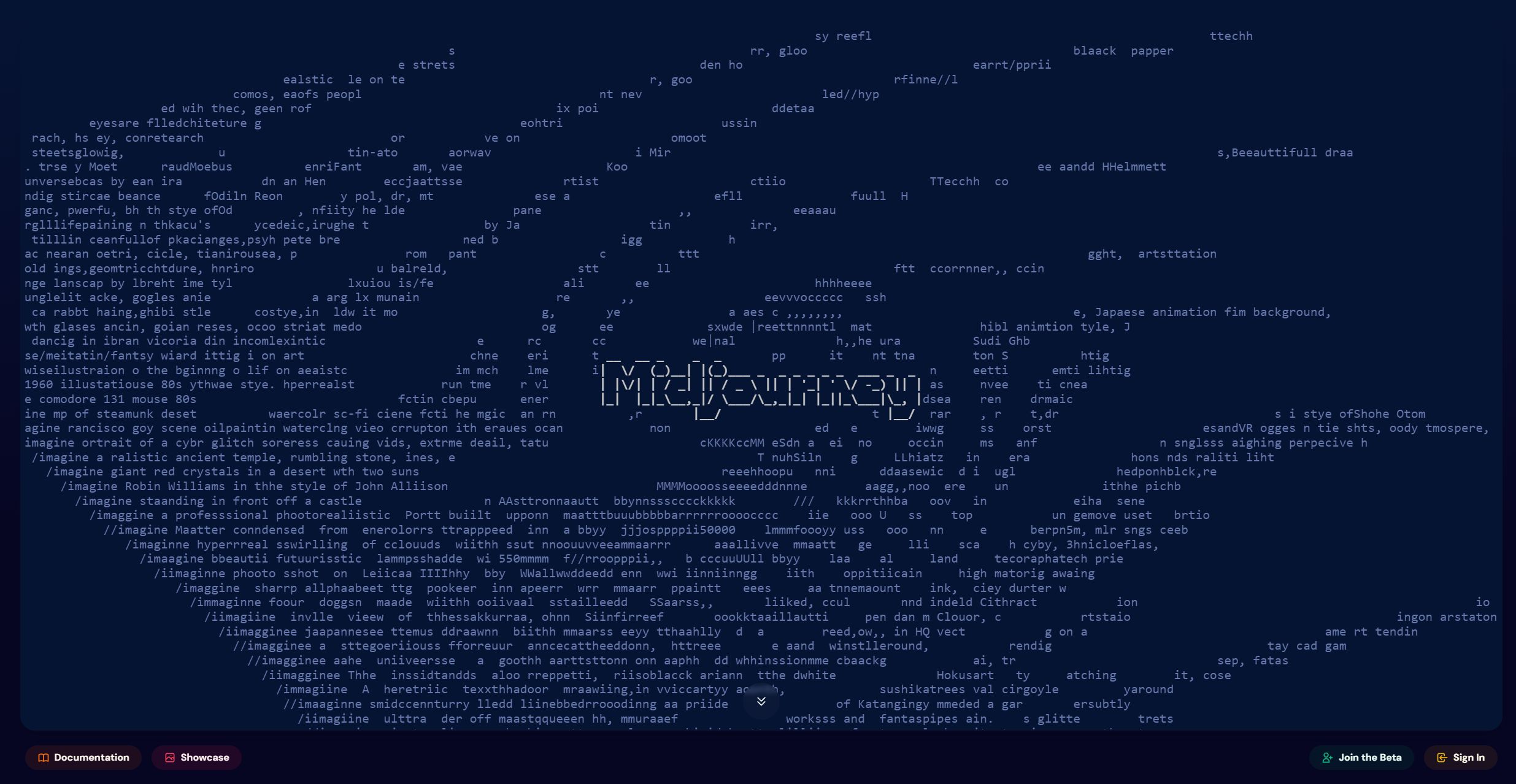
- Accéder à la fonctionnalité des chambres:
- Dans la barre latérale gauche, cliquez sur le bouton « Chambres » pour accéder à la section des salles.
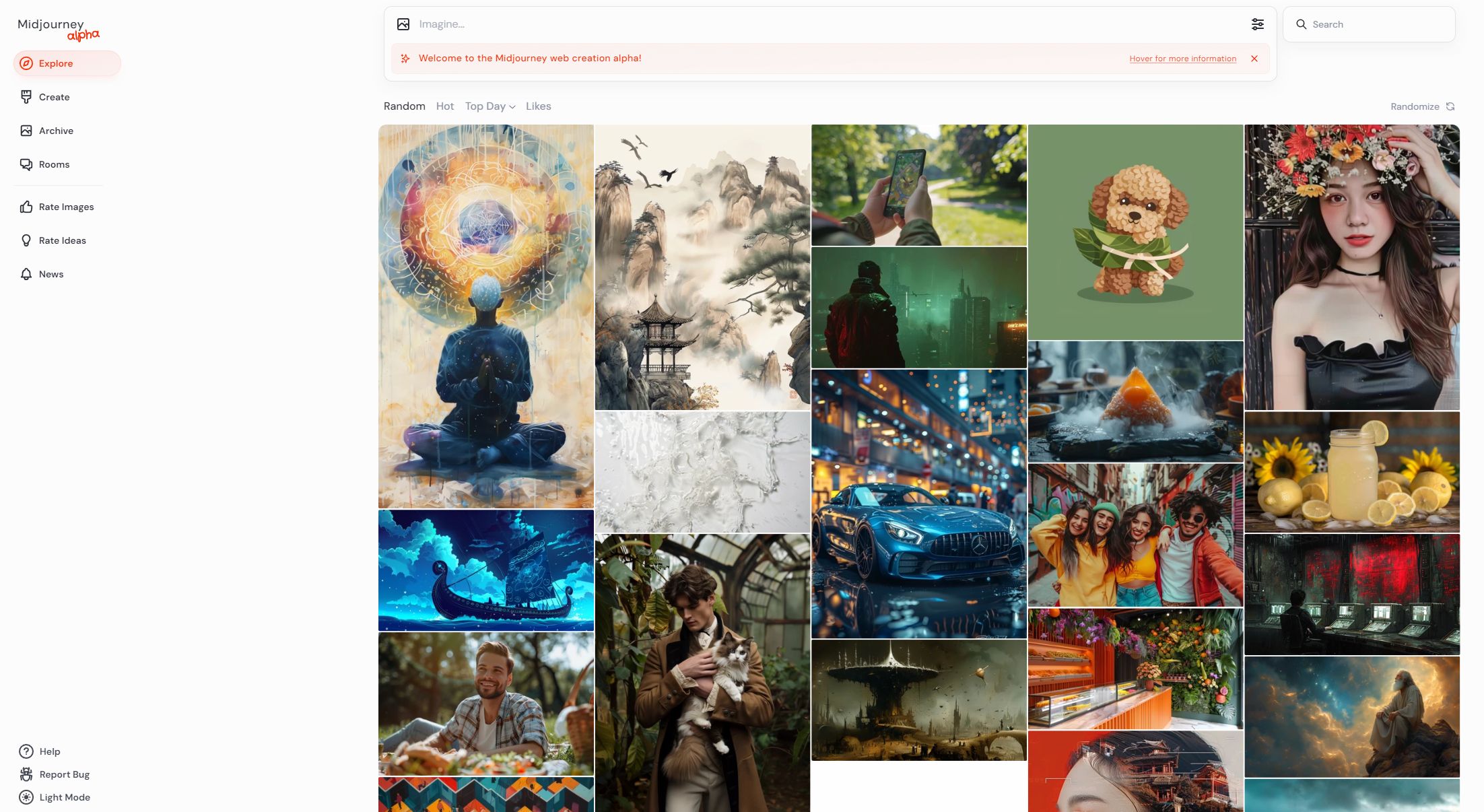
- Créer une nouvelle salle:
- Cliquez sur le bouton « Créer une salle ».
- Une boîte de dialogue apparaîtra vous invitant à saisir les informations nécessaires pour votre nouvelle chambre.
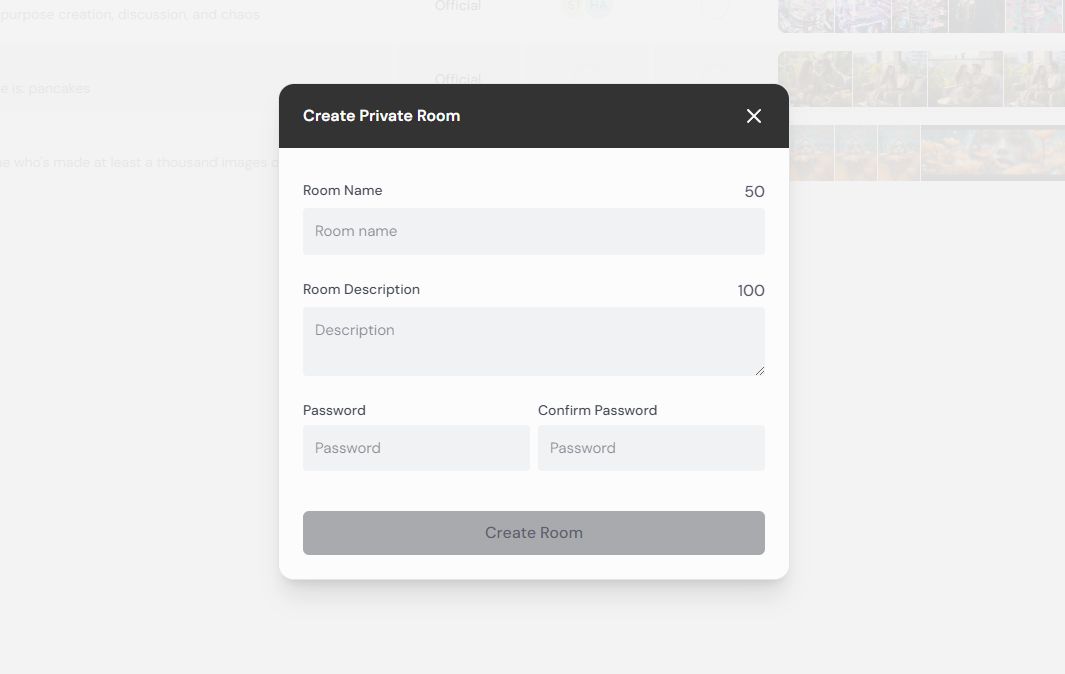
- Entrez les détails de la chambre:
- Remplissez les champs suivants :
- Nom de la salle: Entrez un nom pour votre chambre.
- Description de la pièce: Fournissez une brève description de la vocation de la pièce.
- Mot de passe: Définissez un mot de passe pour votre chambre afin de contrôler l’accès.
- Confirmez le mot de passe: Ressaisissez le mot de passe pour le confirmer.
- Une fois tous les champs remplis, cliquez sur le bouton « Créer une salle » pour créer votre salle privée.
- Remplissez les champs suivants :
- Interagissez dans la salle:
- Après avoir créé la salle, vous pouvez y entrer pour démarrer votre session privée. Vous pouvez inviter des amis ou des collègues à vous rejoindre et à collaborer.
Caractéristiques des chambres privées à mi-parcours
- Espaces privés: Les salles privées permettent aux utilisateurs de créer un environnement isolé où ils peuvent travailler sur leurs projets sans interruptions extérieures.
- Environnement collaboratif: Ces salles permettent aux utilisateurs de collaborer avec des amis ou des collègues, facilitant ainsi le partage d’idées et la collaboration sur des projets créatifs.
- Sécurité: En définissant un mot de passe, les utilisateurs peuvent s’assurer que seules les personnes autorisées peuvent accéder à la salle, offrant ainsi un espace sécurisé pour les discussions et les créations privées.
- Gestion des salles: Les utilisateurs contrôlent les paramètres de la salle, y compris la possibilité de modifier le nom et la description de la salle, de changer le mot de passe et de gérer les participants.
Les salles privées de Midjourney offrent des capacités collaboratives, ce qui en fait un excellent outil pour les équipes et les groupes créatifs qui souhaitent travailler ensemble dans un environnement privé et contrôlé.
Dans les salons privés Midjourney, les paramètres de création d’images sont conçus pour être plus conviviaux et moins compliqués par rapport à la version Discord.
Voici un aperçu des paramètres disponibles.

Taille de l’image:
- Portrait: Sélectionnez cette option pour une image orientée verticalement.
- Carré: Sélectionnez cette option pour une image de forme carrée.
- Paysage: Sélectionnez cette option pour une image orientée horizontalement.
Esthétique:
- Stylisation: Ajustez le niveau de stylisation artistique appliqué à l’image.
- Étrangeté: Contrôlez le degré d’éléments non conventionnels ou abstraits dans l’image.
- Variété: Déterminer la diversité des éléments et des thèmes au sein de l’image générée.
Modèle:
- Mode: Choisir entre « Standard » et « Brut« Modes pour la génération d’images.
- Version: Sélectionnez la version du modèle IA à utiliser, actuellement définie sur la version 6.
- Vitesse: Les options incluent «Se détendre« pour une génération plus lente »,Rapide » pour des résultats plus rapides, et « Turbo» pour le traitement le plus rapide.
Ces paramètres sont clairement présentés et faciles à ajuster, permettant aux utilisateurs de personnaliser efficacement leur processus de génération d’images.
Cependant, il pourrait être plus facile de créer les 100 premières images requises pour accéder aux salles privées sur Discord. Pour des instructions détaillées sur la façon de procéder, consultez notre guide pour créer des images sur Discord.
Crédit image en vedette : Jonathan Kemper/Unsplash